TTEP.CN > 故障 >
win10系统动画效果怎么设置在哪里 Win10动画效果怎么开启与关闭
win10系统动画效果怎么设置在哪里 Win10动画效果怎么开启与关闭方法。我们在使用电脑的时候,总是会遇到很多的电脑难题。当我们在遇到了需要在Win10电脑中设置动画效果的时候,我们应该怎么操作呢?一起来看看吧。

Win10动画效果关闭设置方法步骤:
一、首先点击Win10开始菜单,然后点击进入“设置”,如图所示。
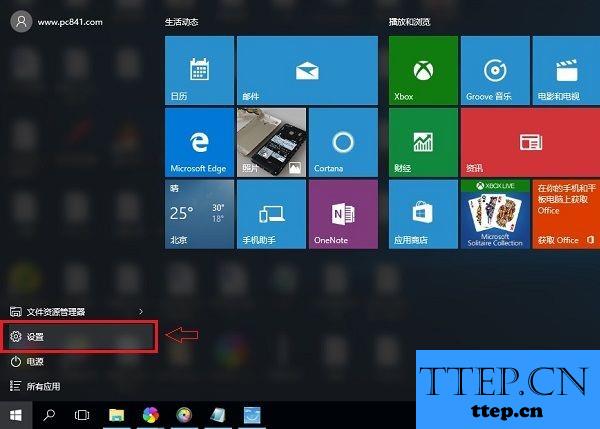
二、进入设置后,再点击打开“轻松使用”设置,如图所示。
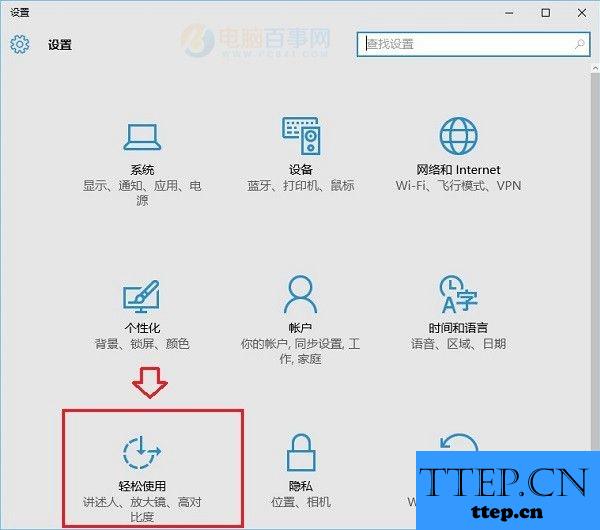
三、在轻松设置界面,点击底部的“其它选项”,然后在右侧的视觉选项下面就可以看到“在Windows中播放动画”,默认这项是开启的,我们选择将其“关闭”就可以关闭Win10窗口动画效果了。
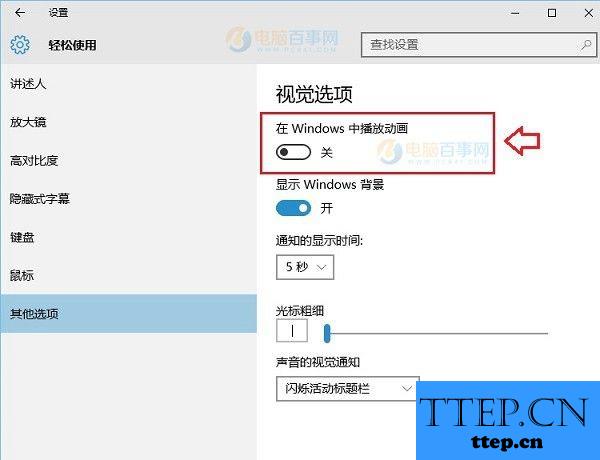
Win10窗口动画特效对于普通用户来说,体验还是不错的,切换程序有渐变效果,不过对于需要经常对稿或者电脑比较卡的用户而言,关闭动画特效,有利于提升体验,因此大家在设置的时候,主要看需求选择开启或者关闭Win10动画效果。
关闭Win10窗口动画和php?/%D0%E9%C4%E2%D7%C0%C3%E6%C8%ED' target='_blank'>虚拟桌面切换动画方法
除了上面的方法,还可以进入另外一种方法进行设置,具体方法如下。
1、在Win10桌面的“此电脑”上右键鼠标,然后点击打开“属性”。
2、在打开的属性界面打开左侧的“高级系统设置”如图。
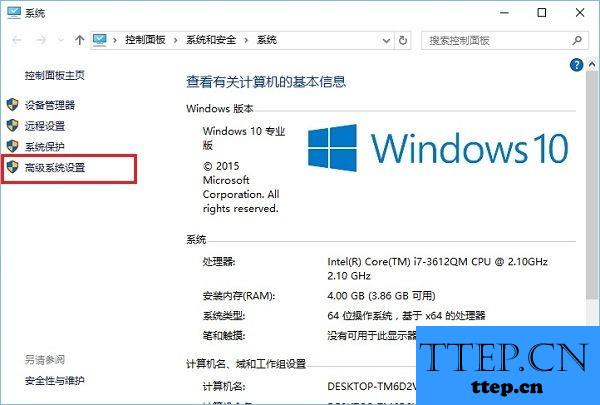
3、在系统属性“高级”选项卡下,点击打开“性能”下方的“设置”,如图。
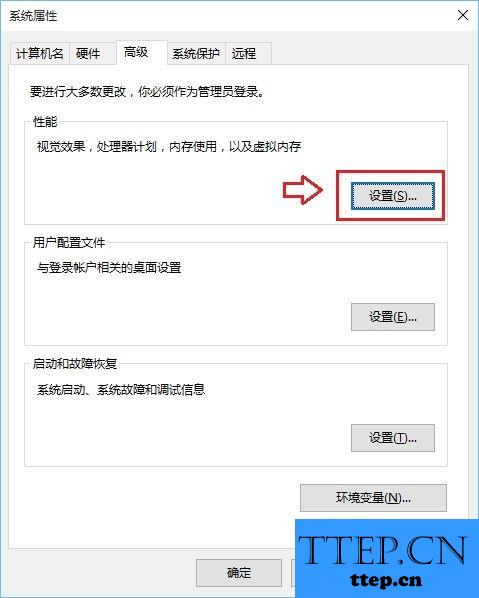
4、最后在选择你想在此计算机上使用的Windows外观和性能设置中,选择“调整为最近性能”,最后点击底部的“确定”保存,如图。
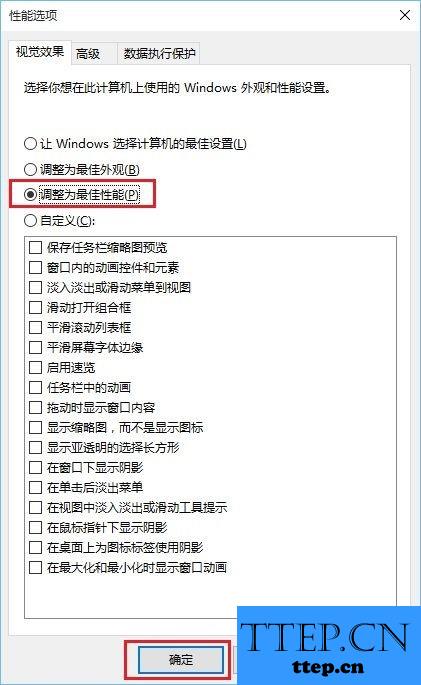
也可以选择“自定义”然后将不需要的特效功能勾选去掉,如去掉最底部“在最大化和最小化时显示窗口动画”前面的勾,并点击底部的“确定”保存即可,如图。
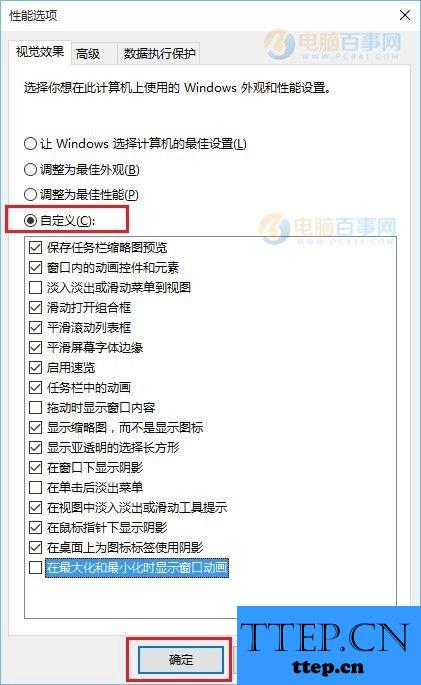
对于我们在遇到了需要进行这样的操作的时候,我们就可以利用到上面给你们介绍的解决方法进行处理,希望能够对你们有所帮助。

Win10动画效果关闭设置方法步骤:
一、首先点击Win10开始菜单,然后点击进入“设置”,如图所示。
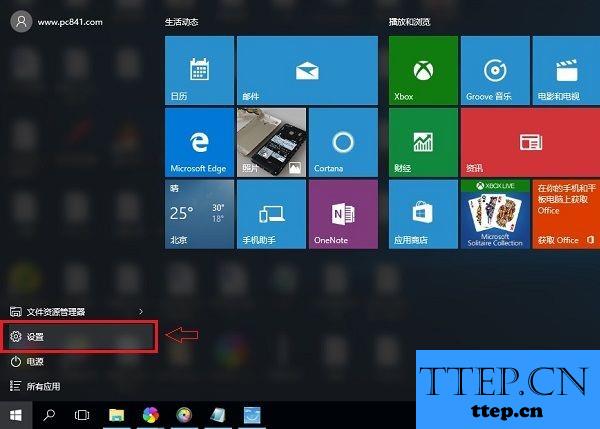
二、进入设置后,再点击打开“轻松使用”设置,如图所示。
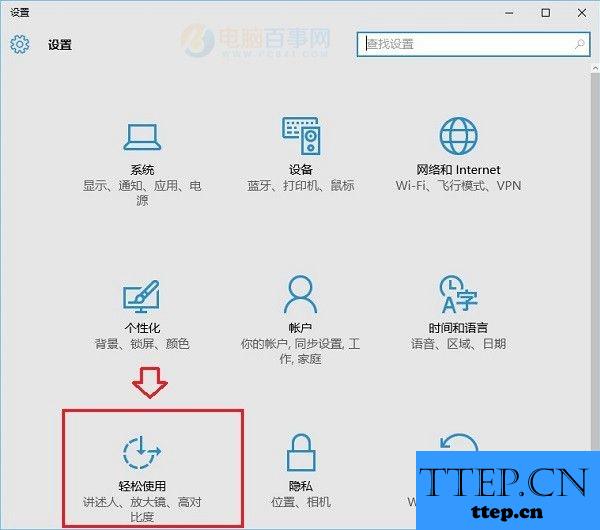
三、在轻松设置界面,点击底部的“其它选项”,然后在右侧的视觉选项下面就可以看到“在Windows中播放动画”,默认这项是开启的,我们选择将其“关闭”就可以关闭Win10窗口动画效果了。
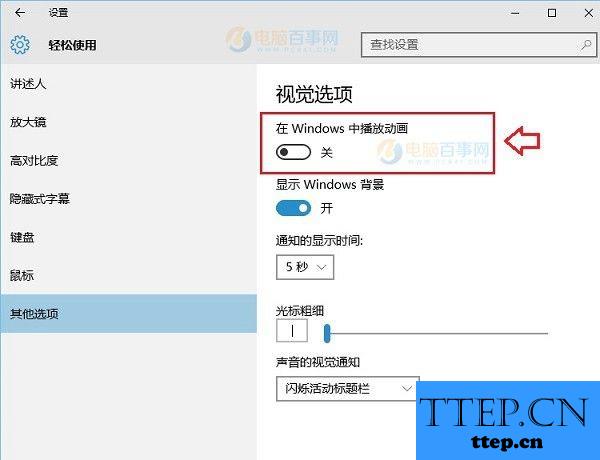
Win10窗口动画特效对于普通用户来说,体验还是不错的,切换程序有渐变效果,不过对于需要经常对稿或者电脑比较卡的用户而言,关闭动画特效,有利于提升体验,因此大家在设置的时候,主要看需求选择开启或者关闭Win10动画效果。
关闭Win10窗口动画和php?/%D0%E9%C4%E2%D7%C0%C3%E6%C8%ED' target='_blank'>虚拟桌面切换动画方法
除了上面的方法,还可以进入另外一种方法进行设置,具体方法如下。
1、在Win10桌面的“此电脑”上右键鼠标,然后点击打开“属性”。
2、在打开的属性界面打开左侧的“高级系统设置”如图。
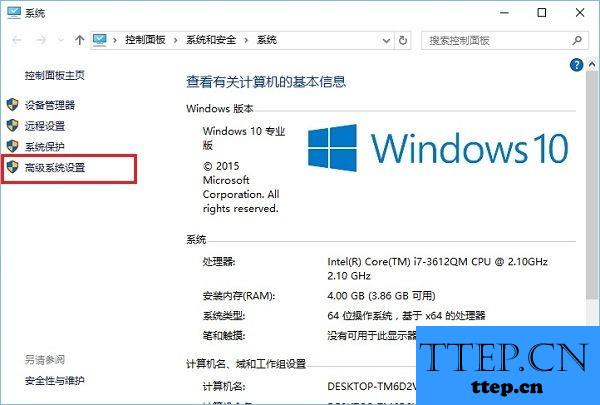
3、在系统属性“高级”选项卡下,点击打开“性能”下方的“设置”,如图。
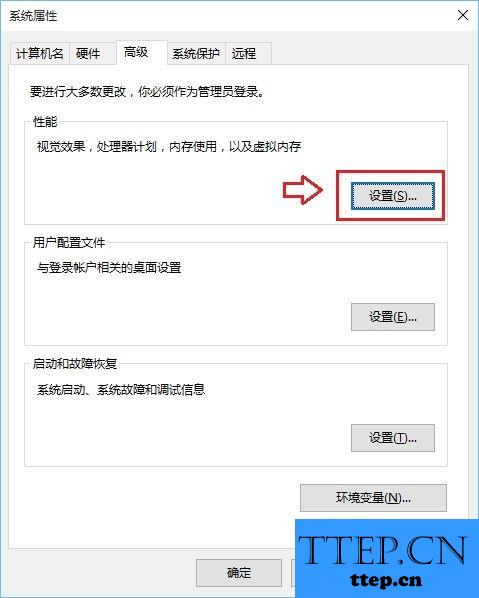
4、最后在选择你想在此计算机上使用的Windows外观和性能设置中,选择“调整为最近性能”,最后点击底部的“确定”保存,如图。
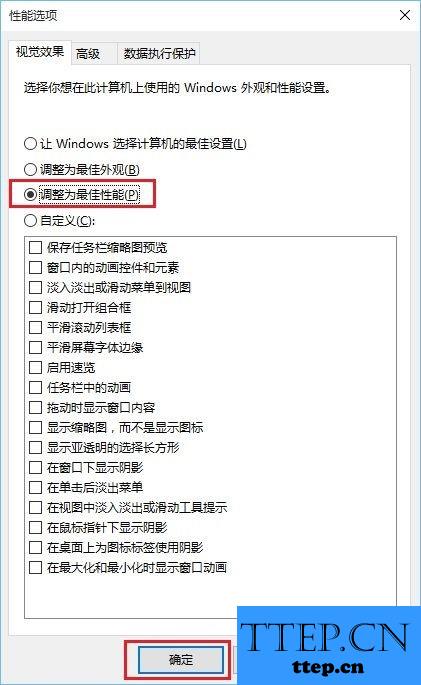
也可以选择“自定义”然后将不需要的特效功能勾选去掉,如去掉最底部“在最大化和最小化时显示窗口动画”前面的勾,并点击底部的“确定”保存即可,如图。
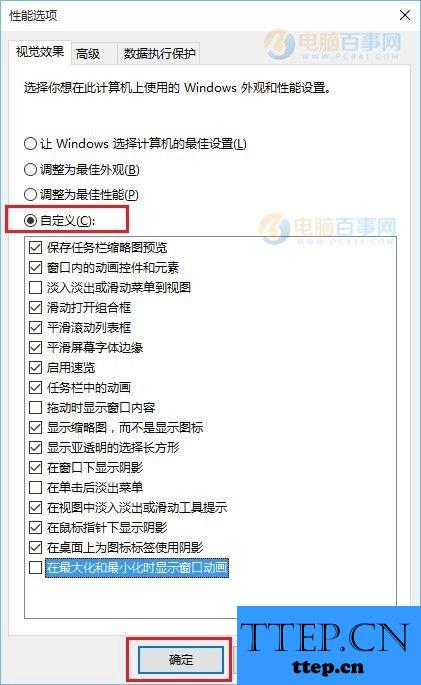
对于我们在遇到了需要进行这样的操作的时候,我们就可以利用到上面给你们介绍的解决方法进行处理,希望能够对你们有所帮助。
- 上一篇:win10屏幕键盘怎么使用教程 怎么打开使用win10系统的屏幕键盘技
- 下一篇:没有了
- 最近发表
- 赞助商链接
